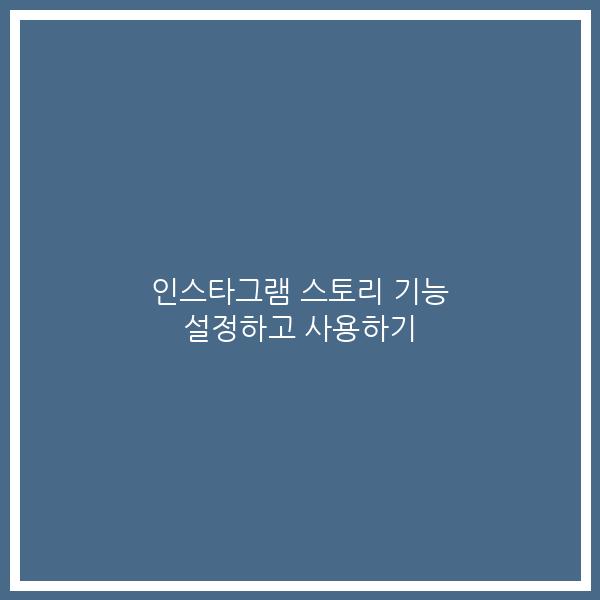인스타 스토리 기능 설정하고 사용하기
| ▣ 목록 (LIST) ▣ |
1. 인스타그램 게시물 vs 스토리
2. 인스타그램 내 스토리 설정하기
3. 인스타 스토리 설정하기 | 조회, 답장, 저장, 공유
4. 인스타 ‘내 스토리’ 게시물에서 설정 변경하기
| |
| ⨀ 인스타 그램 정리 |
1. 인스타 스토리란 무엇일까요?
▪ 인스타그램 스토리는 인스타그램 홈 화면에서 맨 위 왼쪽에 있는 자신의 프로필 사진을 클릭하면 생성할 수 있는 사진이나 영상입니다.
▪
피드와는 달리 24시간 동안만 보여지고 사라지는 컨텐츠입니다.
▪
텍스트, 음악, 스티커, GIF 등 다양한 요소를 사용하여 나만의 스토리를 꾸밀 수 있습니다.
▪
인스타그램 스토리를 영구적으로 게시하고 싶다면 ‘스토리 하이라이트’ 지정할 수 있습니다.
▪
인스타그램 스토리는 로그인 없이도 볼 수 있는 서비스이며 자신의 이야기를 가장 쉽게 전달할 수 있는 기능입니다.
2. 인스타 게시물 vs 스토리
(1) 인스타그램 자료 업로드 할 때 게시물 업로드와 스토리 업로드 2종류가 있음
(2) 게시물: 인스타 타임라인 피드에 자료를 항상 볼 수 있음 (항상)
(3) 스토리: 업데이트 된 콘텐츠가 24시간 공개 됨 (시간 제한 있음)
3. 인스타 내 스토리 설정하기
(1) 하단의 계정 탭 누르기

(2) 상단에 선3개, 더보기 누르기

(3) 목록에서 ‘설정’ 누르기

(4) 리스트에서 ‘개인정보 보호’ 선택하기
(5) 개인정보 보호 리스트에서 ‘스토리’ 누르기

4. 인스타 스토리 설정하기 | 조회, 답장, 저장, 공유
(1) 조회
– 스토리를 숨길 사람: 팔로우 중 스토리 공유를 원하지 않는 사람을 픽업해 스토리 공유를 막을 수 있음
– 친한 친구: 공유를 원하는 사람만 스토리를 공유할 때 사용
(2) 답장
– 스토리 글에 답장을 할 수 있는 범위 설정: 모든 사람 / 팔로워 / 해제
(3) 저장
– 스토리에 올린 글을 백업으로 저장할 곳 설정
– 저장 가능 공간: 내 휴대폰 갤러리, 보관함
(4) 공유
– 스토리에 공유 허용
– 메시지에 공유 허용
 |  |
4. 인스타 ‘내 스토리’ 게시물에서 설정 변경하기
(1) 내 스토리 누르기
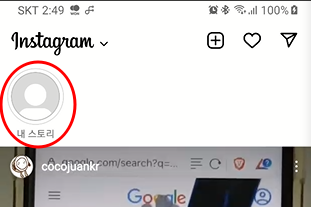
(2) 하단에 점 3개, 더보기 누르기
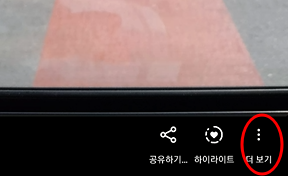
(3) 리스트에서 ‘스토리 설정’ 선택하기
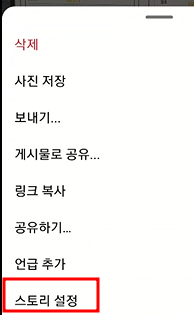
(4) 위의 스토리 설정 설명에서 원하는 설정 변경하기
이상으로, 인스타 스토리가 게시물과 어떻게 다르고 스토리 설정 및 변경 방법에 대해 알아보았습니다.